Mitä tietää
- Jotta voit suoratoistaa Xbox Series X- tai S-konsolia tietokoneellesi, sinun on asennettava Xbox Game Streaming (testisovellus).
- Xbox Game Streaming (testisovellus) on beta-sovellus, jonka toimivuutta ei taata, mutta se on virallinen Microsoft-sovellus, joten sinun ei tarvitse huolehtia turvallisuudesta.
- Xbox Series X- tai S-konsolin suoratoisto on todennäköisesti saatavilla Xbox-sovelluksen kautta tulevaisuudessa.
Tämä artikkeli kattaa kaiken, mitä sinun tarvitsee tietää suoratoistosta Xbox Series X:llä tai S:llä tietokoneellesi, mukaan lukien sen toiminta, suoratoistotestisovelluksen lataaminen ja suoratoisto Xbox Series X:llä tai S:llä tietokoneellesi.
Kuinka Xbox Series X- tai S-pelien suoratoisto PC:lle toimii?
Xbox Console Companion toimii vain Xbox Onen kanssa, eikä uudempi Xbox-sovellus sisällä suoratoistotoimintoja. Kunnes Microsoft lisää tämän toiminnon, ainoa tapa suoratoistaa Xbox Series X tai S PC:lle on Xbox-sovellus PC:lle. Tämän sovelluksen ei voida taata toimivan kaikilla tietokoneilla, ja on todennäköistä, että se hajoaa ja lakkaa toimimasta, kun se on vielä kehitysvaiheessa. Et voi ladata Xbox Game Streaming -sovellusta (testisovellusta) suoraan Microsoft Storesta, mutta voit luoda latauslinkin osoitteessa store.rg-adguard.net. Tämä sivusto ottaa linkin Microsoft Storesta ja luo linkin asiaankuuluvaan ladattavaan tiedostoon suoraan Microsoftin palvelimilta. Koska tiedostot tulevat Microsoftilta, ne ovat turvallisia. Jos ja kun Microsoft sallii pelien suoratoiston suoraan PC:n Xbox-sovelluksesta, voit suoratoistaa kyseisestä sovelluksesta ja poistaa Xbox Game Streaming -betaversion (testisovelluksen). Siihen asti beta-sovellus on ainoa vaihtoehto. Lisäksi saatat joutua lataamaan ajoittain uuden version beta-sovelluksesta, koska toiminnallisuus saattaa katketa beetajakson aikana useista syistä. Jos haluat suoratoistaa Xbox Series X- tai S -pelejäsi virallisella menetelmällä, joka toimii aina, Xbox Android -sovelluksen avulla voit suoratoistaa konsolisi puhelimeesi. Jos sinulla on Game Pass Ultimate -tilaus, voit myös pelata Xbox Series X- tai S -pelejä.
Lataa Xbox Game Streaming Test -sovellus
Et voi ladata Xbox Game Streaming -sovellusta (testisovellusta) suoraan Microsoft Storesta. Vaikka sovellukselle on luettelo, se joko näyttää, ettei latausta ole saatavilla, tai näyttää virheilmoituksen, jos yrität tarkastella sitä. Xbox Game Streamingin (testisovelluksen) lataamiseksi sinun on käytettävä kolmannen osapuolen sivustoa, joka etsii tiedoston puolestasi Microsoftin palvelimilta. Voit sitten ladata ja asentaa kyseisen virallisen tiedoston. Voit ladata ja asentaa Xbox Game Streamingin (testisovelluksen) seuraavasti:
-
Siirry sivustolle store.rg-adguard.net.
-
Tarttua https://www.microsoft.com/p/xbox-game-streaming-test-app/9nzbpvpnldgm?activatetab=pivot:overviewtab&rtc=1 hakukentässä ja napsauta peippo†
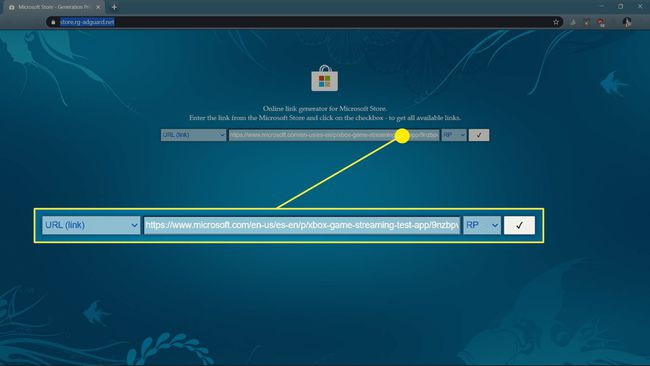
-
Oikealla painikkeella Microsoft.XboxGameStreaming-ContentTest_1.2011.3001.0_neutral_~_8wekyb3d8bbwe.appxbundle hakutuloksissa ja napsauta Tallenna linkki ladataksesi tiedoston.
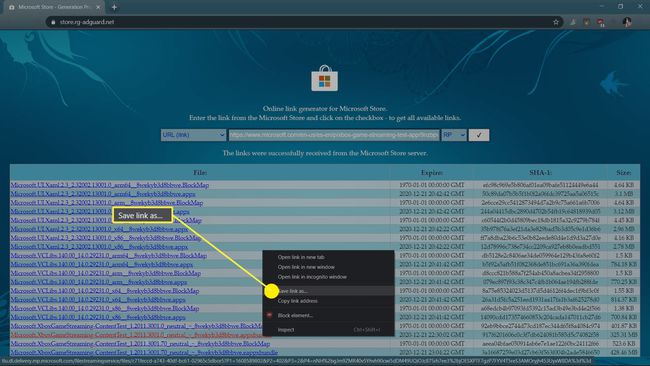
Tiedoston nimi ei välttämättä täsmää, koska sitä päivitetään säännöllisesti. Etsi samanlainen tiedostonimi .appxbundle laajennus. Jos sinua varoitetaan, että tiedoston lataaminen ei ole turvallista, valitse jatkaa tai säilyttää se. Jos et, et voi suorittaa latausta loppuun.
-
Aloita asennus kaksoisnapsauttamalla tiedostoa, kun lataus on valmis.
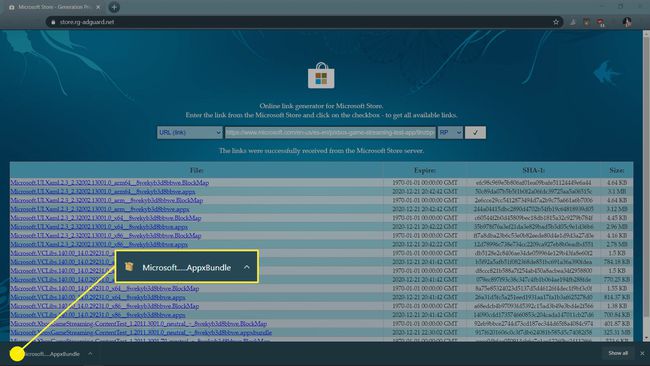
-
Klikkaus asentaa†
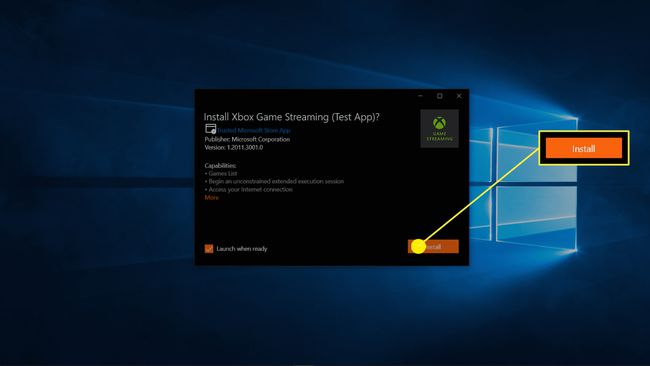
Jos Käynnistä kun olet valmis ei ole valittu automaattisesti, valitse se.
-
Kun sovellus käynnistyy, napsauta Hyppää kyytiin†
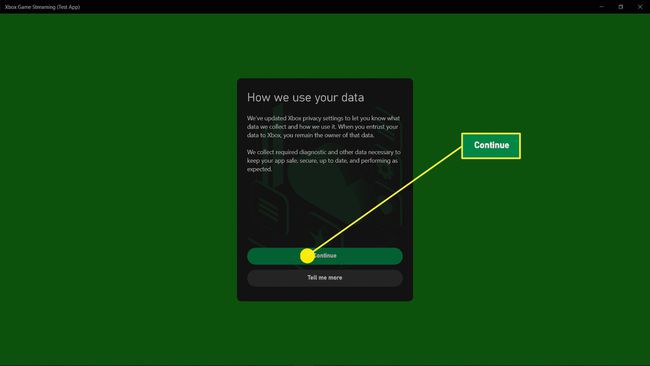
-
Klikkaus Lähetä valinnaisia tietoja jakaa tietoja Microsoftin kanssa tai ei kiitos tiedonsiirron estämiseksi.
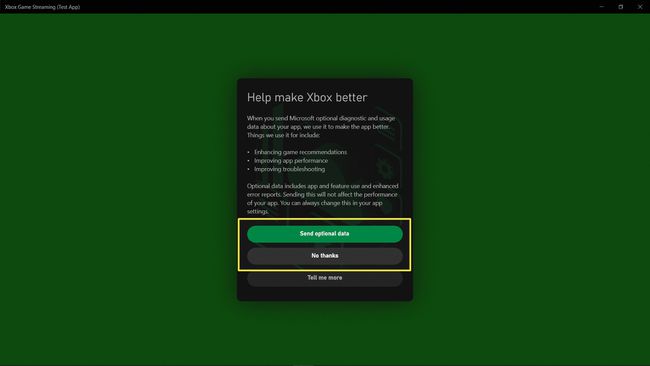
-
Klikkaus Hyppää kyytiin†
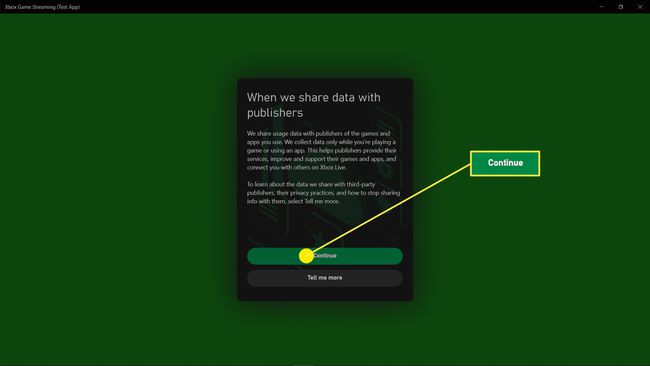
-
Xbox Game Streaming (testisovellus) on nyt asennettu tietokoneellesi.
Ongelmia testisovelluksen asentamisessa? Sinun on ehkä otettava kehittäjätila käyttöön. Navigoida johonkin asetukset † Päivitys ja tietoturva † Kehittäjilleja kytke päälle Kehittäjätila vaihda tai napsauta Kehittäjätila radiopainike.
Xbox Series X|S -pelien suoratoistaminen PC:lle
Kun olet asentanut Xbox Game Streamingin (testisovelluksen), olet valmis suoratoistamaan pelejä Xbox Series X:stä tai S:stä tietokoneellesi kotiverkkosi kautta. Tämä ominaisuus toimii aivan kuten Xbox One -suoratoisto vanhassa Xbox Console Companion -sovelluksessa, ja sen visuaalinen ulkoasu on hyvin samanlainen kuin Android-sovellus, jonka avulla voit suoratoistaa Xbox Series X|S -pelejä puhelimeesi. Voit suoratoistaa Xbox Series X|S -pelejä tietokoneellesi seuraavasti:
-
Käynnistä Xbox Series X tai S.
-
Liitä Xbox Series X|S -ohjain tietokoneeseen Bluetoothin tai USB-C:n kautta.
-
Käynnistä Xbox Game Streaming (testisovellus).
-
Klikkaa valikkokuvake (kolme vaakasuoraa viivaa) vasemmassa yläkulmassa.
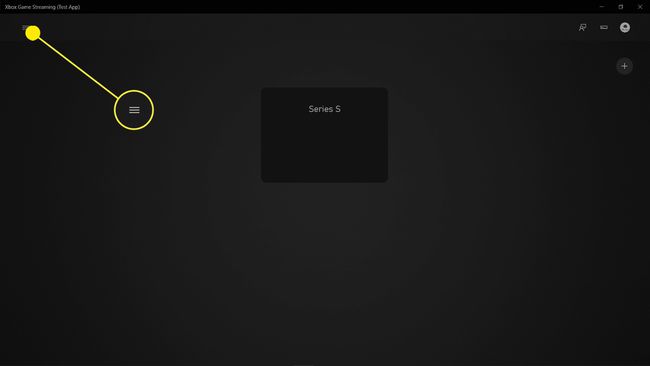
-
Klikkaus Pelaa Xboxia etänä†
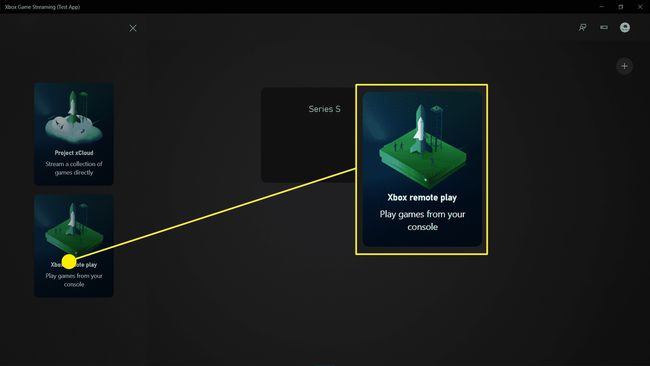
-
Napsauta Series X- tai S-konsolia, jonka haluat suoratoistaa.
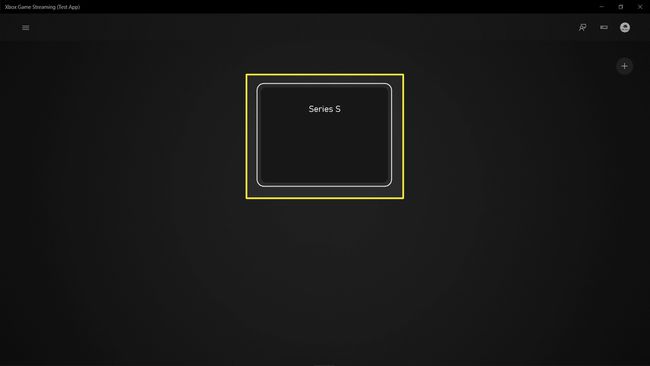
Jos luetteloa ei näy, napsauta käyttäjäkuvaketta näytön oikeassa yläkulmassa ja varmista, että olet kirjautunut sisään Xbox-verkkotilille, jolla on vähintään yksi rekisteröity Xbox Series X tai S.
-
Odota, että konsoli muodostaa yhteyden.
-
Valitse peli kojelaudalta ja aloita pelaaminen.
Koska tämä on beta-sovellus, se ei aina toimi. Jos et voi suoratoistaa, tarkista Xbox Series X- tai S-internetyhteytesi. Jos se ei vieläkään toimi, odota, kunnes sovelluksen uusi versio on saatavilla, ja yritä uudelleen. Nämä ongelmat todennäköisesti poistuvat, kun sovellus todella julkaistaan, eikä se ole enää beta-vaiheessa.
